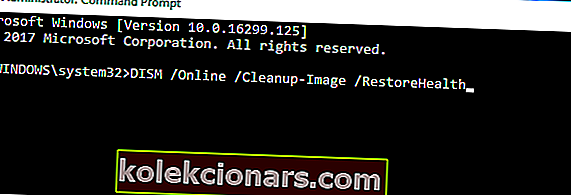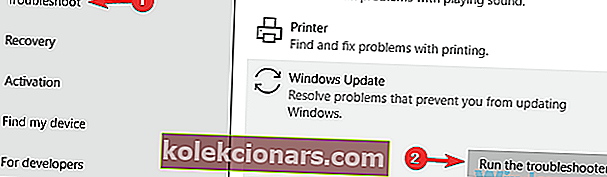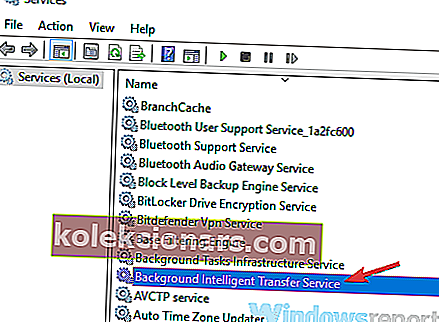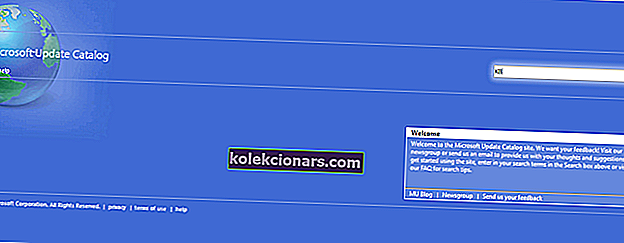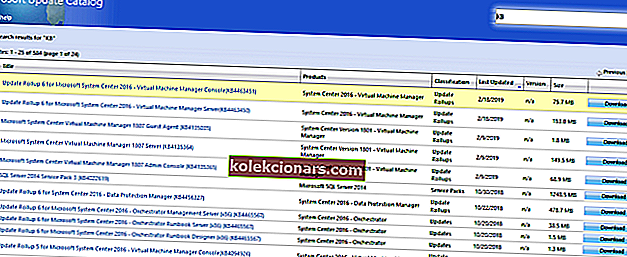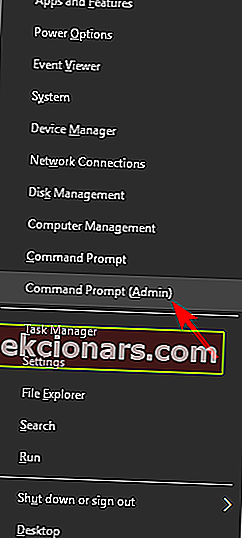Zobrazuje sa vám chyba systému Windows 10 0x800706ba? Táto chyba je spojená s neúspešnými aktualizáciami systému Windows v počítačoch so systémom Windows 10 a môže byť spôsobená poškodenými systémovými súbormi, ktoré sú potrebné na dokončenie aktualizácií systému Windows. Existuje však spôsob, ako tento problém vyriešiť.
Ako môžem opraviť chybu 0x800706ba v systéme Windows 10?
- Spustite SFC a DISM
- Použite nástroj na riešenie problémov so službou Windows Update
- Povoliť kritické služby Windows Update
- Stiahnite si aktualizáciu manuálne
- Resetujte súčasti programu Windows Update
1. Spustite SFC a DISM
Chyba systému Windows 10 0x800706ba je do značnej miery spôsobená poškodenými systémovými súbormi, situáciu však môžete napraviť pomocou vstavaného nástroja systému Windows, ako je napríklad Kontrola systémových súborov (SFC).
Tu je postup, ako spustiť skenovanie SFC:
- Stlačte Windows + Q a zadajte cmd .
- Vo výsledkoch vyhľadávania kliknite pravým tlačidlom myši na príkazový riadok a vyberte príkaz Spustiť ako správca .
- Zobrazí sa nové okno. Zadajte príkaz sfc / scannow a stlačte kláves Enter .

- Počkajte, kým sa proces skenovania a opravy nedokončí.
Môžete tiež použiť nástroj Deployment Image Servicing and Management na opravu poškodených systémových súborov, ktoré nástroj SFC nedokáže opraviť.
Tu je postup, ako spustiť DISM v systéme Windows 10:
- Stlačte kláves Windows a zadajte príkazový riadok
- Kliknite na Príkazový riadok (Správca) .
- Skopírujte a vložte nasledujúci príkaz do príkazového riadku: dism . exe / Online / Čistiaci obraz / Obnoviť zdravie
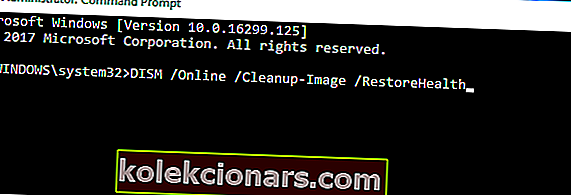
- Ak disk DISM nedokáže získať súbory online, skúste použiť inštalačné USB alebo DVD. Vložte médium a zadajte nasledujúci príkaz: dism.exe / Online / Cleanup-Image / RestoreHealth / Zdroj: C: / RepairSourceWindows / LimitAccess
- Uistite sa, že ste na disku DVD alebo USB vymenili cestu C: / RepairSourceWindows.
Poznámka: Uistite sa, že ste nahradili cestu zdroja opravy za svoju vlastnú.
- PREČÍTAJTE SI TIEŽ : Úplná oprava: Počas aktualizácií sa váš počítač niekoľkokrát reštartuje
2. Použite službu Windows Update Troubleshooter
Poradca pri riešení problémov so službou Windows Update je vstavaný nástroj systému Windows 10, ktorý sa dá použiť aj na odstránenie tohto problému, pretože s aktualizáciami systému Windows je spojená chyba 0x800706ba.
Postupujte takto:
- Prejdite na Štart > zadajte Nastavenia a potom stlačte kláves Enter .
- Prejdite na Aktualizácia a zabezpečenie> Riešenie problémov .
- Vyhľadajte web Windows Update a kliknite na položku Spustiť nástroj na riešenie problémov .
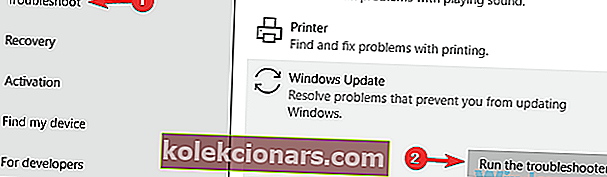
- Postupujte podľa ďalších pokynov na obrazovke.
- Reštartujte počítač.
3. Povoľte kritické služby Windows Update Services
Existujú dôležité služby Windows Update, ktoré zabezpečujú bezpečné stiahnutie a inštaláciu aktualizácií a opráv bez problémov.
Medzi dôležité služby Windows Update patrí služba Windows Update, Workstation a služba Intelligent Transfer. Ak je však ktorákoľvek z týchto služieb zakázaná, môže sa vyskytnúť problém s chybou Windows 10 0x800706ba.
Ak to chcete opraviť, postupujte takto:
- Stlačením klávesu Windows + R spustíte okná Spustiť .
- V okne Spustiť zadajte príkaz services.msc a potom kliknite na tlačidlo OK .

- V oknách Služby vyhľadajte služby Windows Update , Workstation a Background Intelligent Transfer a dvakrát na ne dvakrát kliknite.
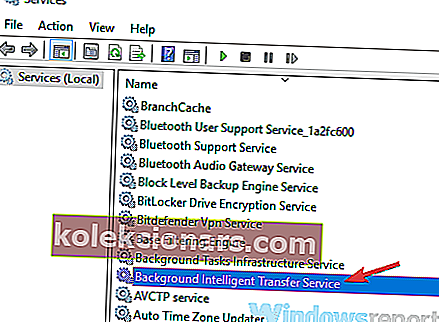
- Zaistite, aby boli služby nastavené na Automatické a spustené.
- Ak nie sú spustené, pre každú zo služieb nastavte typ spustenia na Automatický , kliknite na Štart a Použiť .
- Reštartujte systém a pokračujte v aktualizácii systému Windows.
4. Aktualizáciu stiahnite manuálne
Ďalším riešením, ktoré vám môže pomôcť opraviť chybu 0x800706ba, je stiahnutie aktualizácie priamo z Katalógu aktualizácií spoločnosti Microsoft. Predtým, ako budete môcť postúpiť, musíte najskôr určiť aktualizačný kód problémovej aktualizácie.
Každý kód aktualizácie systému Windows zvyčajne začína KB, po ktorej nasleduje usporiadanie čísel. Po identifikácii aktualizačného kódu môžete pokračovať v manuálnom sťahovaní a inštalácii aktualizácie.
- PREČÍTAJTE SI TIEŽ : Oprava: Chyba systému Windows 10 0x8024a112
Postupujte takto:
- Prejdite na webovú lokalitu Microsoft Update Catalog.
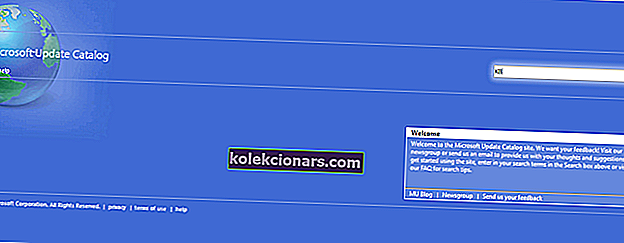
- Do vyhľadávacieho poľa zadajte aktualizačný kód a stlačte kláves Enter .
- V zozname zodpovedajúcich aktualizácií vyhľadajte aktualizáciu, ktorá používa rovnakú architektúru ako váš systém.
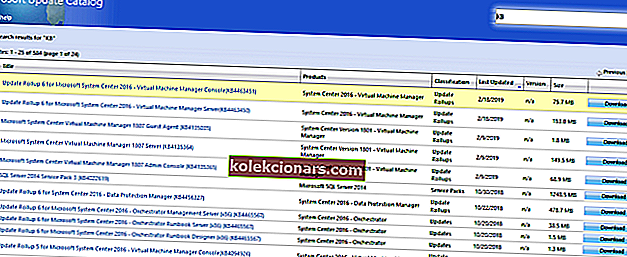
- Kliknutím na tlačidlo Prevziať vedľa aktualizácie ju stiahnete.
- Po stiahnutí aktualizácie spustite inštalačný súbor a postupujte podľa pokynov.
- Po dokončení aktualizácie reštartujte počítač so systémom Windows.
5. Resetujte súčasti programu Windows Update
Nakoniec môžete problém s chybou 0x800706ba systému Windows 10 vyriešiť manuálnym resetovaním súčastí programu Windows Update.
Postup je nasledovný:
- Otvorte ponuku Win + X a v zozname vyberte príkazový riadok (správca) . Môžete to urobiť stlačením klávesovej skratky Windows Key + X.
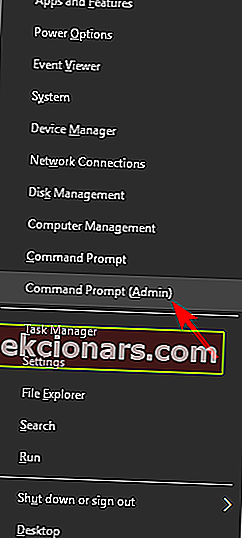
- Po otvorení príkazového riadka spustite nasledujúce príkazy:
- net stop wuauserv
- net stop cryptSvc
- čisté stop bity
- net stop msiserver
- Ren C: WindowsSoftwareDistribution SoftwareDistribution.old
- Ren C: WindowsSystem32catroot2 Catroot2.old
- čistý štart wuauserv
- net start cryptSvc
- čisté štartovacie bity
- net start msiserver
- Po spustení týchto príkazov skontrolujte, či je problém vyriešený.
Prípadne môžete vytvoriť resetovací skript pomocou krokov uvedených v našej príručke skriptov WUReset.
Na záver dúfame, že budete schopní vyriešiť problém s chybou Windows 10 0x800706ba použitím niektorého z riešení, ktoré sme spomenuli vyššie. Ak je to tak, dajte nám vedieť uvedením komentára nižšie.
PREČÍTAJTE SI TIEŽ:
- Samostatný inštalačný program systému Windows Update uviazol pri hľadaní aktualizácií [FIX]
- Oprava: Kód chyby aktualizácie Windows 10 0x80246008
- Čo robiť, ak sa uviazol samostatný aktualizátor systému Windows